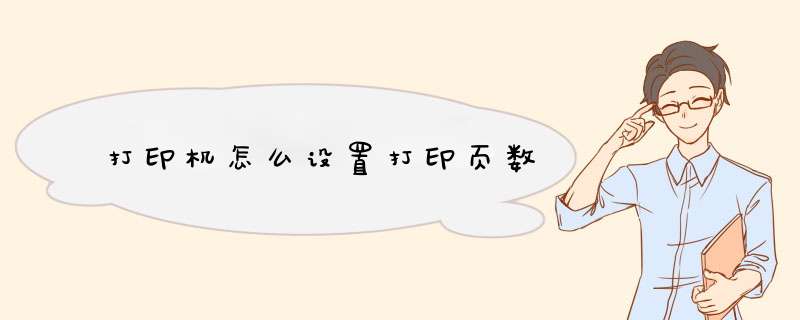
打印机是计算机的输出设备之一,用于将计算机处理结果打印在相关介质上。衡量打印机好坏的指标有三项,打印分辨率,打印速度和噪声。 打印机的种类很多,按打印元件对纸是否有击打动作,分击打式打印机与非击打式打印机。按打印字符结构,分全形字打印机和点阵字符打印机。按一行字在纸上形成的方式,分串式打印机与行式打印机。按所采用的技术,分柱,球形,喷墨式,热敏式,激光式,静电式,磁式,发光二极管式打印机。
具体步骤如下:
需要准备的材料分别是:电脑、Excel表格。
以2010版本的Excel表格为例:
1、首先打开需要编辑的Excel表格,点击打开页面布局中页面设置后面的小箭头。
2、然后在d出来的窗口中点击打开“页眉/页脚”。
3、然后在d出来的窗口中点击打开“页脚”,选择一种页脚样式,回车确定。
4、然后点击打开“打印预览”。
5、然后就可以看到显示页码了。
Word文件有很多页数,在打印的时候,不是全部需要打印,该怎么设置指定页数呢?以下是我为您带来的关于Word文件设置打印指定的页数,希望对您有所帮助。Word文件设置打印指定的页数
1、Word文档和Excel表格的打印有些差异,没有显示打印页码的选择项,打开需要打印的Word文档,点击“文件”(如图)
2、接下来可看到左边一列的“打印”(如图)
3、点击打印,进入打印设置(如图)
4、点开“打印所有页”旁边的下拉键,可选择打印所有页或是打印当前页(如图)
5、要选择打印的页码,可在“页数”中输入,输入“1,3,6”即打印第一页、第三页和第六页(如图)
6、输入“5-9”即打印第五页到第九页(如图)
7、输入“5-”即打印第五页到最后一页(如图)。
以上就是word设置打印参数的教程,设置以后就可以按照我们的要求打印了。
猜你喜欢:
1. word怎么打印指定页
2. Word2010如何设置文档的打印份数
3. word中如何设置页数
4. word如何自定义默认打印纸张大小
5. 如何解决word不能打印预览以及进行页面设置
欢迎分享,转载请注明来源:内存溢出

 微信扫一扫
微信扫一扫
 支付宝扫一扫
支付宝扫一扫
评论列表(0条)